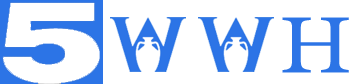Final Cut Pro X: Final Cut Pro 工作流程概述
下面说明了使用 Final Cut Pro 来合成影片的整个过程。您不必执行每个步骤,但是可能需要执行一些未列出的操作。工作流程也不一定是线性的。例如,您可以完整执行编辑和添加效果操作,然后再为您的项目导入更多新媒体。
将关键词应用到片段时,将在“资源库”边栏中自动创建关键词精选。选择“关键词精选”时,使用该关键词标记的每个片段将显示在浏览器中。
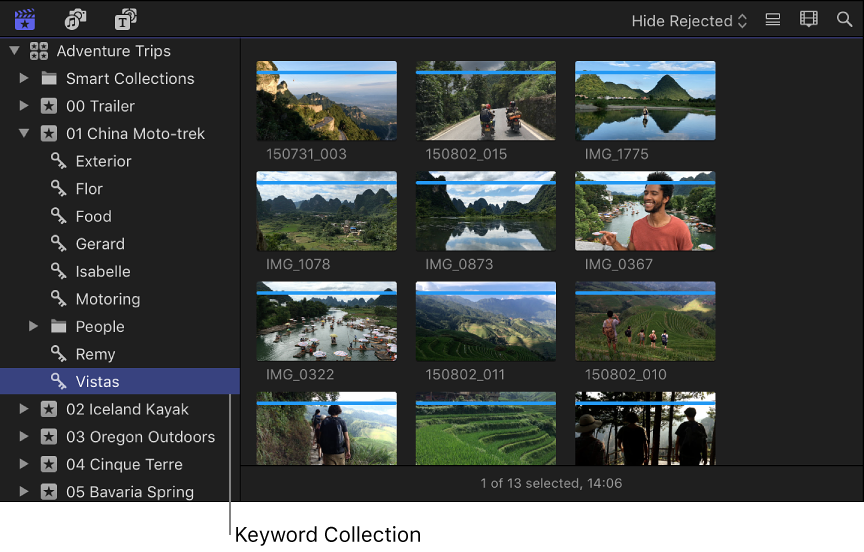
Final Cut Pro X: 智能精选
使用“过滤器”窗口在事件中搜索片段时,可以存储结果,方法是创建新智能精选以收集与搜索标准匹配的片段。只要将符合智能精选搜索标准的新片段导入事件中,新片段就将自动添加到智能精选。
显示在智能精选中的片段不是重复项。智能精选会过滤事件中的片段,这有助于重点关注需要用于特定任务的片段。
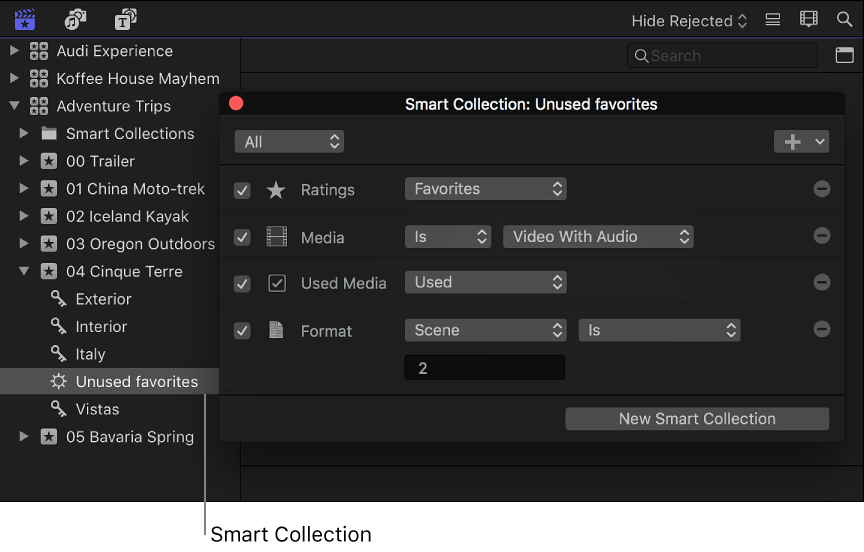
Final Cut Pro X: 角色
角色为元数据文本和颜色标签,您可以将其分配给浏览器或时间线中的片段。它们提供管理编辑工作流程的灵活且强大的方式。您可以在 Final Cut Pro 中使用角色来按功能或类别整理事件和项目中的片段,控制时间线中片段的排列,创建和管理字幕,以及导出单独的视频或音频文件(也称为媒体符干),供发布、广播、混音或后期制作。角色的颜色各不相同,方便您立即识别浏览器和时间线中特定角色的片段。
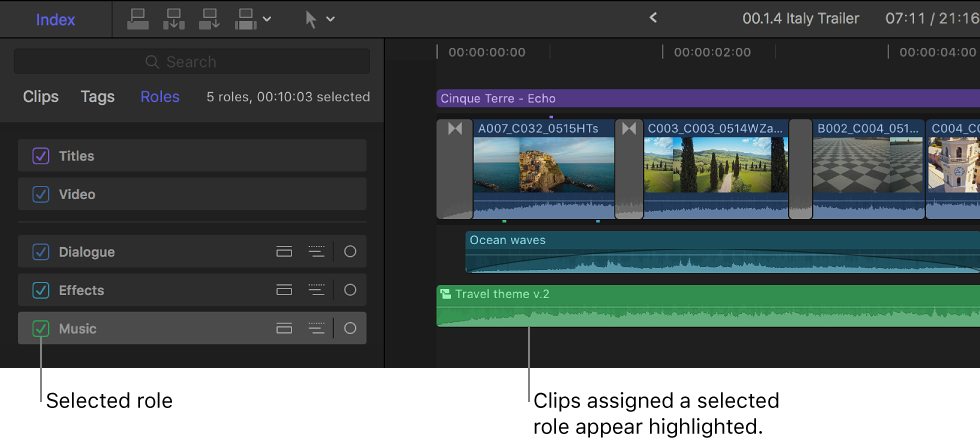
Final Cut Pro X: 时间线
Final Cut Pro 窗口的底部部分包含时间线,通过添加和排列片段并进行所有编辑,可在其中创建影片项目。
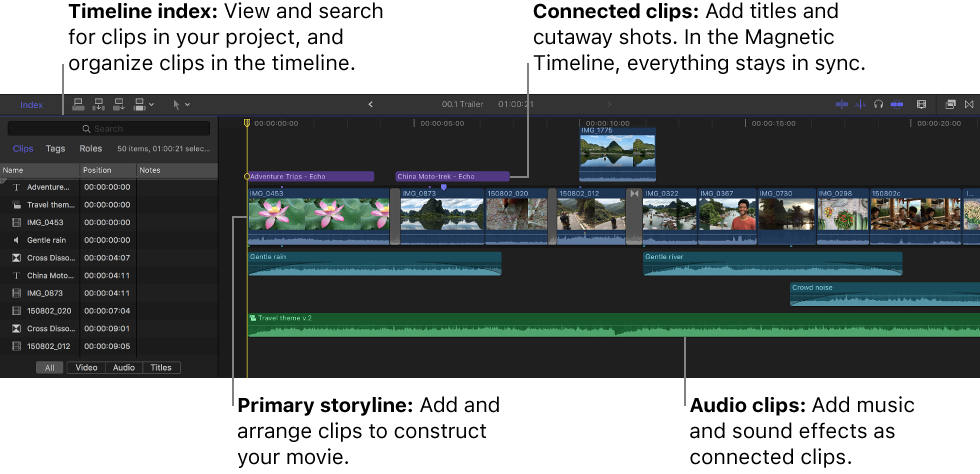
在 Final Cut Pro 中,您可以将相关片段整理为集,称为试演,从中可选取一个要使用的片段。您可以创建由不同片段组成的试演以尝试多个镜头,也可以创建由同一片段的多个版本组成的试演以预览不同的效果。录制实时音频时,您可以让多个镜头自动分组到试演中。与片段一样,试演显示在浏览器和时间线中,左上角带有试演图标。
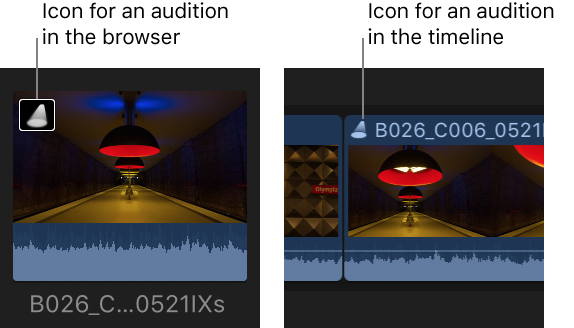
连接的片段会附加到时间线中主要故事情节里的片段,并且用于切换镜头、叠加或复合的图像和声音效果。在明确移动或移除前,连接的片段将保持连接和同步状态。一个连接的片段序列就是一个故事情节。
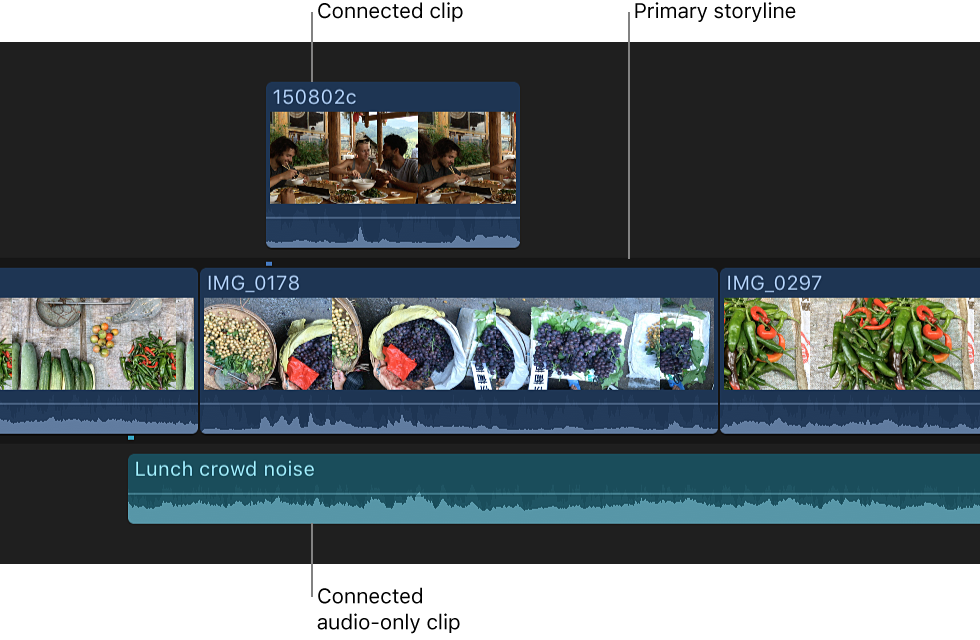
Final Cut Pro X: 故事情节
时间线的所有实例都包含一个主要故事情节,这是构建来创建影片的主要片段序列。
故事情节是连接到主要故事情节的片段序列。您可以将故事情节用于与连接的片段相同的目的(如创建切换镜头、复合字幕和其他图形以及添加声音效果和音乐)。
故事情节允许您在时间线中其他片段的上下文中编辑连接的片段序列。例如,可以将交叉叠化转场添加到故事情节中的一系列叠加字幕,然后将字幕的时序调整为与主要故事情节中的片段匹配。与连接的片段类似,故事情节也可以同时包含视频和音频,或者可以仅包含视频或仅包含音频。
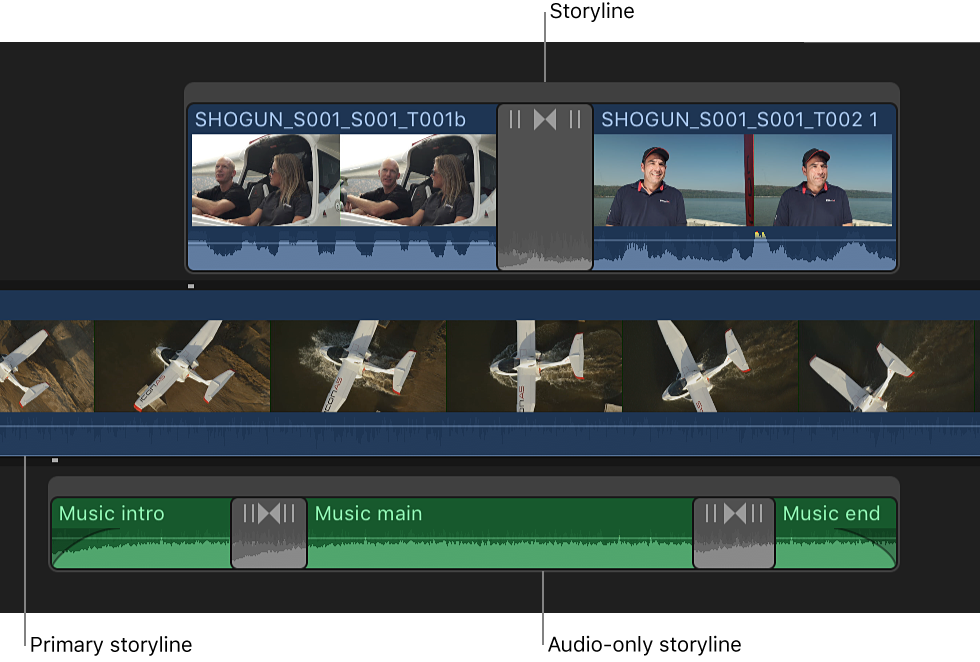
Final Cut Pro X:复合片段
您可以使用复合片段对时间线或浏览器中的任意片段组合进行分组,以及将片段嵌套在其他片段内。
复合片段可包含视频和音频片段组件、片段和其他复合片段。实际上,每个复合片段都可被视为小型项目,具有自己的独特项目设置。复合片段与其他片段相似:您可以将它们添加到项目、进行修剪、重新定时以及给它们添加效果和转场。
将媒体(片段)添加到标准片段的内容时,该片段将自动成为复合片段。
复合片段具有许多用途。您可以:
-
通过针对每个主要部分创建单独复合片段,简化复杂项目
-
将一个视频片段与一个或多个音频片段同步,然后将这些片段组合为复合片段,以避免意外将其设为不同步
-
打开任意片段,在时间线中编辑其内容,然后关闭它
-
根据浏览器排序顺序快速创建包含事件中的片段的复合片段
-
使用复合片段创建设置与主要项目的设置不同的项目部分
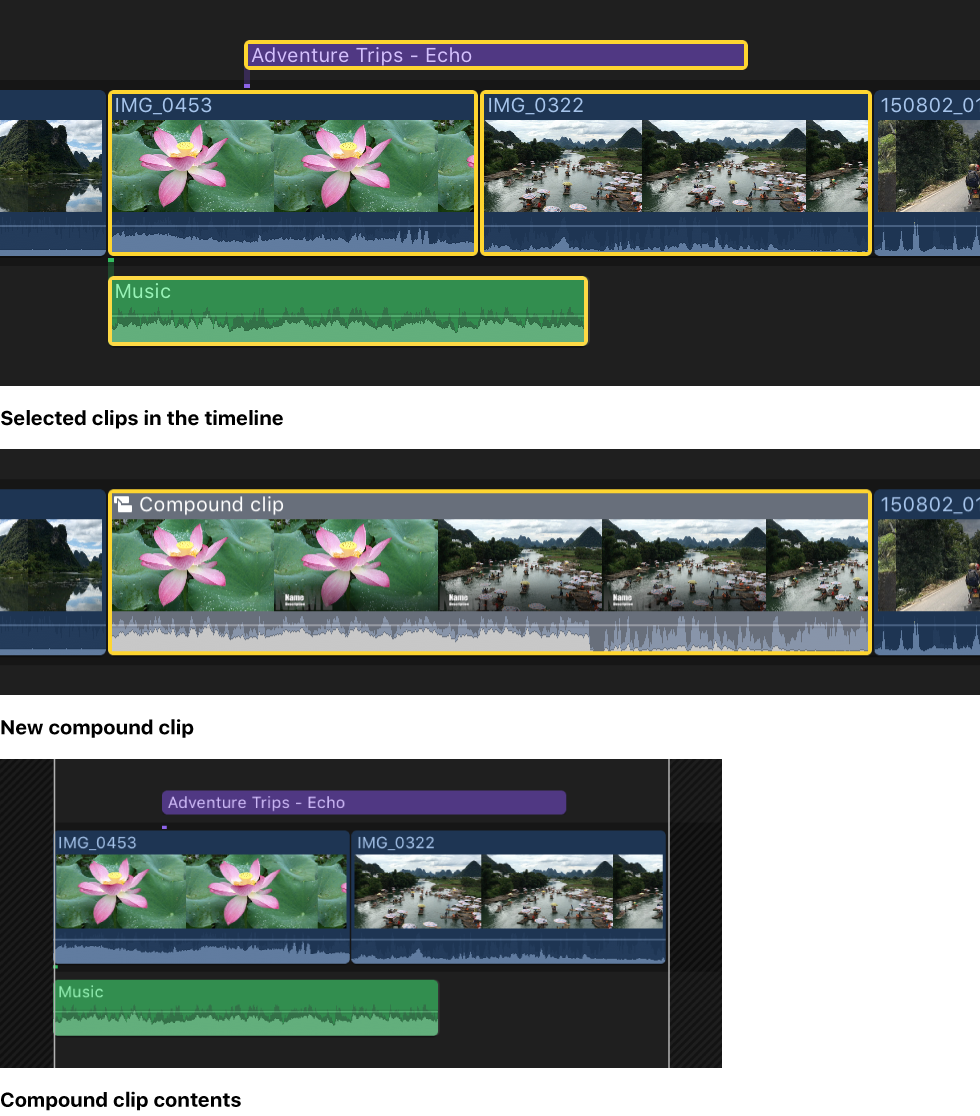
本文由瞎悟学习网作者:hiovo 发表,其版权均为本站所有,文章内容系作者个人观点瞎悟学习,不代表对观点赞同或支持。如需转载,请注明文章来源。